การเปลี่ยนความกว้างของคอลัมน์และความสูงของแถว
นำไปใช้กับ: Excel 2016 Excel 2013 Excel 2010 Excel 2007 Excel Online
ในเวิร์กชีตคุณสามารถระบุความกว้างคอลัมน์ได้ตั้งแต่ 0 (ศูนย์) ถึง 255 ค่านี้แทนจำนวนอักขระที่สามารถแสดงในเซลล์ที่มีการจัดรูปแบบด้วย ฟอนต์มาตรฐาน ความกว้างเริ่มต้นของคอลัมน์ คือ 8.43 อักขระ ถ้าความกว้างของคอลัมน์เป็น 0 (ศูนย์) คอลัมน์นั้นจะถูกซ่อน
คุณสามารถระบุความสูงของแถวได้ตั้งแต่ 0 (ศูนย์) ถึง 409 ค่านี้แทนการวัดความสูงเป็นพอยต์ (1 พอยต์เท่ากับ 1/72 นิ้วโดยประมาณ หรือ 0.035 ซม.) ความสูงเริ่มต้นของแถวคือ 12.75 พอยต์ (ประมาณ 1/6 นิ้ว หรือ 0.4 ซม.) ถ้าแถวมีความสูงเป็น 0 (ศูนย์) แถวนั้นจะถูกซ่อน
ถ้าคุณกำลังทำงานในมุมมองเค้าโครงหน้ากระดาษ (แท็บ มุมมอง กลุ่ม มุมมองเวิร์กบุ๊ก ปุ่ม เค้าโครงหน้ากระดาษ) คุณสามารถระบุความกว้างของคอลัมน์หรือความสูงของแถวเป็นนิ้วได้ ในมุมมองนี้ หน่วยการวัดเริ่มต้นจะเป็นนิ้ว แต่คุณสามารถเปลี่ยนหน่วยการวัดเป็นเซนติเมตรหรือมิลลิเมตรได้ (บนแท็บ ไฟล์ ให้คลิก ตัวเลือก คลิกประเภท ขั้นสูง จากนั้นภายใต้ แสดง ให้เลือกตัวเลือกจากรายการ หน่วยไม้บรรทัด)
ตั้งค่าคอลัมน์ให้มีความกว้างที่ค่าใดค่าหนึ่ง
- เลือกคอลัมน์ที่คุณต้องการเปลี่ยน
- บนแท็บ หน้าแรก ในกลุ่ม เซลล์ ให้คลิก รูปแบบ
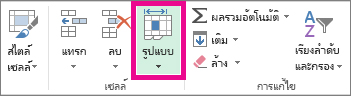
- ภายใต้ ขนาดเซลล์ ให้คลิก ความกว้างคอลัมน์
- ในกล่อง ความกว้างคอลัมน์ ให้พิมพ์ค่าที่คุณต้องการ
- คลิก ตกลงเคล็ดลับ: เมื่อต้องการตั้งค่าความกว้างของคอลัมน์เดียวอย่างรวดเร็ว ให้คลิกขวาคอลัมน์ที่ต้องการ แล้วคลิก ความกว้างคอลัมน์ พิมพ์ค่าที่คุณต้องการ แล้วคลิก ตกลง
เปลี่ยนความกว้างคอลัมน์ให้พอดีกับเนื้อหาโดยอัตโนมัติ (ปรับพอดีอัตโนมัติ)
- เลือกคอลัมน์ที่คุณต้องการเปลี่ยน
- บนแท็บ หน้าแรก ในกลุ่ม เซลล์ ให้คลิก รูปแบบ
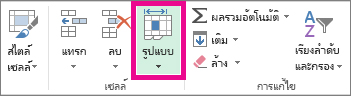
- ภายใต้ ขนาดเซลล์ ให้คลิก ปรับความกว้างของคอลัมน์พอดีอัตโนมัติหมายเหตุ: เมื่อต้องการปรับคอลัมน์ทั้งหมดในเวิร์กชีตให้พอดีอัตโนมัติอย่างรวดเร็ว ให้คลิกปุ่ม เลือกทั้งหมด แล้วดับเบิลคลิกที่ขอบใดก็ได้ระหว่างส่วนหัวของคอลัมน์สองคอลัมน์
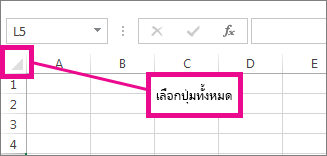
จับคู่ความกว้างคอลัมน์หนึ่งให้ตรงกับอีกคอลัมน์หนึ่ง
- เลือกเซลล์ที่คุณต้องการในคอลัมน์ที่มีความกว้างที่คุณต้องการใช้
- กด Ctrl+C หรือบนแท็บ หน้าแรก ในกลุ่ม คลิปบอร์ด ให้คลิก คัดลอก
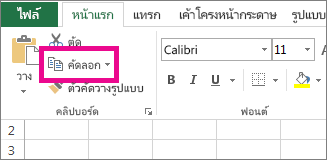
- คลิกขวาที่เซลล์ในคอลัมน์เป้าหมาย ให้ชี้ไปที่ การวางแบบพิเศษ แล้วคลิกปุ่ม รักษาความกว้างคอลัมน์ตามต้นฉบับ

เปลี่ยนความกว้างเริ่มต้นสำหรับคอลัมน์ทั้งหมดในเวิร์กชีตหรือเวิร์กบุ๊ก
ค่าสำหรับความกว้างเริ่มต้นของคอลัมน์จะระบุจำนวนอักขระของฟอนต์มาตรฐานโดยเฉลี่ยที่พอดีกับในเซลล์ คุณสามารถระบุตัวเลขอื่นสำหรับความกว้างเริ่มต้นของคอลัมน์สำหรับเวิร์กชีตหรือเวิร์กบุ๊กได้
- เลือกทำอย่างใดอย่างหนึ่งต่อไปนี้
- เมื่อต้องการเปลี่ยนความกว้างเริ่มต้นของคอลัมน์สำหรับเวิร์กชีต ให้คลิกแท็บแผ่นงานของคอลัมน์
- เมื่อต้องการเปลี่ยนความกว้างเริ่มต้นของคอลัมน์สำหรับทั้งเวิร์กบุ๊ก ให้คลิกขวาที่แท็บแผ่นงาน แล้วคลิก เลือกแผ่นงานทั้งหมด บน เมนูทางลัด

- บนแท็บ หน้าแรก ในกลุ่ม เซลล์ ให้คลิก รูปแบบ
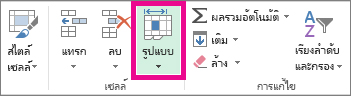
- ภายใต้ ขนาดเซลล์ ให้คลิก ความกว้างเริ่มต้น
- ในกล่อง ความกว้างคอลัมน์มาตรฐาน ให้พิมพ์หน่วยวัดใหม่ แล้วคลิก ตกลงเคล็ดลับ: ถ้าคุณต้องการกำหนดความกว้างเริ่มต้นของคอลัมน์สำหรับเวิร์กบุ๊กและเวิร์กชีตใหม่ทั้งหมด คุณสามารถสร้างเทมเพลตเวิร์กบุ๊กหรือเทมเพลตเวิร์กชีตได้ แล้วใช้เวิร์กบุ๊กหรือเวิร์กชีตใหม่ที่ยึดเทมเพลตเหล่านั้น
เปลี่ยนความกว้างคอลัมน์โดยใช้เมาส์
เลือกทำอย่างใดอย่างหนึ่งต่อไปนี้
- เมื่อต้องการเปลี่ยนความกว้างของคอลัมน์หนึ่งคอลัมน์ ให้ลากที่ขอบด้านขวาของส่วนหัวของคอลัมน์จนกระทั่งคอลัมน์กว้างตามที่คุณต้องการ
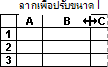
- เมื่อต้องการเปลี่ยนความกว้างหลายคอลัมน์ ให้เลือกคอลัมน์ที่คุณต้องการเปลี่ยน แล้วลากขอบไปทางขวาของส่วนหัวของคอลัมน์ที่เลือก
- เมื่อต้องการเปลี่ยนความกว้างของคอลัมน์ให้พอดีกับเนื้อหา ให้เลือกคอลัมน์ที่คุณต้องการเปลี่ยน แล้วดับเบิลคลิกที่ขอบด้านขวาของส่วนหัวของคอลัมน์ที่เลือก
- เมื่อต้องการเปลี่ยนความกว้างของคอลัมน์ทั้งหมดบนเวิร์กชีต ให้คลิกปุ่ม เลือกทั้งหมด แล้วลากขอบของส่วนหัวของคอลัมน์ใดก็ได้
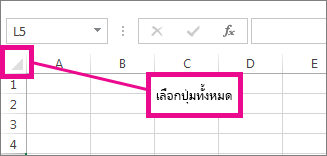
ตั้งค่าแถวให้มีความสูงที่ค่าใดค่าหนึ่ง
- เลือกแถวที่คุณต้องการเปลี่ยน
- บนแท็บ หน้าแรก ในกลุ่ม เซลล์ ให้คลิก รูปแบบ
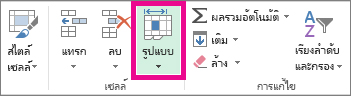
- ภายใต้ ขนาดเซลล์ ให้คลิก ความสูงของแถว
- ในกล่องโต้ตอบ ความกว้างของแถว ให้พิมพ์ค่าที่คุณต้องการ แล้วคลิก ตกลง
เปลี่ยนความสูงของแถวให้พอดีกับเนื้อหา
- เลือกแถวที่คุณต้องการเปลี่ยน
- บนแท็บ หน้าแรก ในกลุ่ม เซลล์ ให้คลิก รูปแบบ
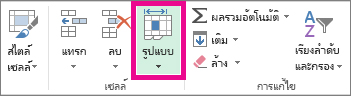
- ภายใต้ ขนาดเซลล์ ให้คลิก ปรับความสูงของแถวพอดีอัตโนมัติเคล็ดลับ: ถ้าต้องการปรับแถวทั้งหมดในเวิร์กชีตให้พอดีอัตโนมัติอย่างรวดเร็ว ให้คลิกปุ่ม เลือกทั้งหมด แล้วดับเบิลคลิกที่ขอบล่างของส่วนหัวของแถวใดแถวหนึ่ง
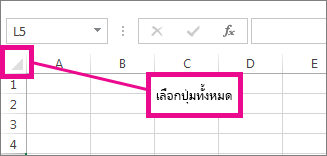
เปลี่ยนความสูงของแถวโดยใช้เมาส์
เลือกทำอย่างใดอย่างหนึ่งต่อไปนี้
- เมื่อต้องการเปลี่ยนความสูงของแถวหนึ่งแถว ให้ลากขอบล่างของส่วนหัวของแถวจนกระทั่งแถวสูงตามที่คุณต้องการ
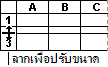
- เมื่อต้องการเปลี่ยนความสูงของแถวหลายๆ แถว ให้เลือกแถวที่คุณต้องการเปลี่ยน แล้วลากขอบล่างของส่วนหัวของแถวใดแถวหนึ่งที่เลือก
- เมื่อต้องการเปลี่ยนความสูงของแถวสำหรับแถวทั้งหมดบนเวิร์กชีต ให้คลิกปุ่ม เลือกทั้งหมด แล้วลากขอบล่างของส่วนหัวของแถวใดก็ได้
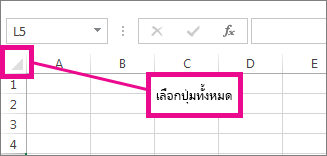
- เมื่อต้องการเปลี่ยนความสูงของแถวให้พอดีกับเนื้อหา ให้ดับเบิลคลิกที่ขอบล่างของส่วนหัวของแถว
ไม่มีความคิดเห็น:
แสดงความคิดเห็น